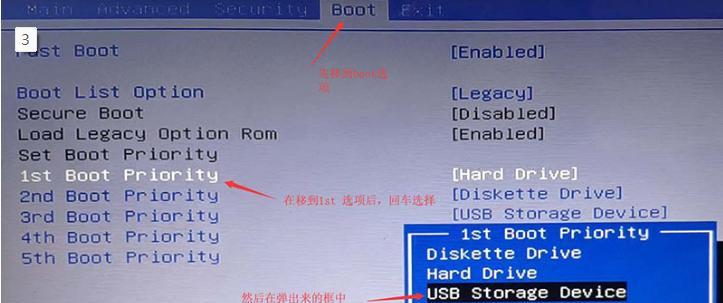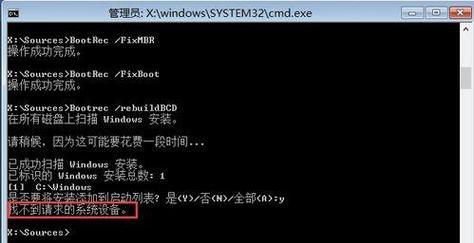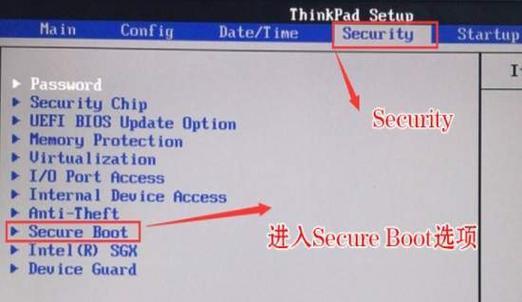随着电脑科技的发展,BIOS(BasicInput/OutputSystem)作为电脑开机时的第一个程序,扮演着至关重要的角色。BIOS设置对电脑硬件和系统的运行起着决定性的作用。本文将为您详细介绍如何理解BIOS设置,以及通过优化BIOS设置来提升电脑性能和优化系统表现。
了解什么是BIOS
BIOS,即基本输入/输出系统,是存在于计算机主板上的一个固件,它负责初始化计算机硬件设备,并将控制权交给操作系统。了解BIOS是电脑硬件和系统运行的基础,是进行优化的前提。
进入BIOS设置界面的方法
1.按下计算机开机键后,迅速按下Del键或F2键,可以进入BIOS设置界面。
2.不同品牌的电脑可能有不同的按键入口,可参考厂商提供的说明手册。
BIOS设置常用选项的解读
1.BootSequence:选择启动设备的顺序,如硬盘、光驱、U盘等。
2.SystemTime:设置电脑的系统时间。
3.AdvancedSettings:包括CPU、内存、硬盘等高级设置。
4.PowerManagement:控制电源管理相关设置,如睡眠模式、唤醒事件等。
优化BIOS设置提升电脑性能
1.启用快速启动选项,缩短开机时间。
2.禁用不需要的硬件设备,减少资源占用。
3.调整CPU倍频和电压,提高计算性能。
4.设置合理的内存频率和时序,增加内存读写速度。
5.启用硬盘的AHCI模式,提升硬盘读写速度。
BIOS设置注意事项
1.请谨慎修改BIOS设置,错误的设置可能导致电脑无法正常启动。
2.在进行BIOS设置前,建议备份当前的BIOS设置,以防出现问题时能够还原。
3.如果不确定某个选项的含义和作用,请查阅相关资料或咨询专业人士。
解决BIOS设置问题的常见方法
1.如果不小心更改了BIOS设置导致电脑无法正常启动,可以尝试恢复默认设置。
2.检查硬件连接是否正常,特别是硬盘和内存条的插槽。
3.更新BIOS固件版本,以获取更好的兼容性和稳定性。
BIOS设置与操作系统的关系
1.BIOS设置对操作系统的正常运行有重要影响,合理的BIOS设置可以提升操作系统的性能。
2.某些高级功能(如虚拟化技术)需要在BIOS中启用才能在操作系统中使用。
常见BIOS错误提示及解决方法
1.CMOSChecksumError-DefaultsLoaded:重新设置日期和时间,或更换电池。
2.CPUFanError:检查CPU风扇连接是否正常,或更换风扇。
3.OverclockingFailed:恢复默认设置或降低超频频率。
BIOS设置与硬件兼容性
1.某些硬件设备可能需要在BIOS中进行特殊设置才能正常运行。
2.请保持BIOS固件版本为最新,以获取更好的硬件兼容性和稳定性。
优化BIOS设置提升系统表现
1.调整图形显示选项,提升游戏和图形应用的性能。
2.启用虚拟化技术,加速虚拟机性能。
3.设置合理的电源管理选项,平衡性能和功耗。
结尾:
通过了解BIOS设置和优化方法,我们可以更好地调整电脑硬件和系统,提升电脑性能和优化系统表现。在进行BIOS设置时,务必谨慎操作,遵循厂商的建议,并根据具体需求进行个性化的设置。祝您在优化BIOS设置的过程中取得良好的效果!